理想*人生的梦学习*信息*阅读人际关系*家庭*朋友健康*饮食*锻炼日期:天气:什么日子:生日:工作理财*金钱快乐*惊喜*其他未来日记*近日摘要......
2022-04-28 59 OneNote教程 OneNote九宫格日记模板
Office套件里的OneNote虽然名气比不上Word,Excel和PowerPoint,但它在功能上其实非常强大,不但支持个性化的记录方式,提供了一个用于存储和共享信息的理想位置。
还能帮你用多种方式捕获信息并组织使用,可惜不少人还处在 “感觉很厉害但不会用”的状态。
那就一起来了解OneNote的神奇之处吧~
【一】快速开启OneNote
➀按住Windows键+R;
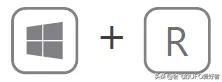
➁在弹出的对话框中输入OneNote, 点击OK或按下回车键;

➂接下来只要点击任意地方就能开始记录。
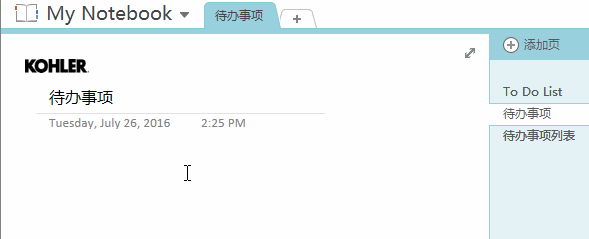
【二】快速创建新页面
➀点击Ctrl+N快速创建新页面。
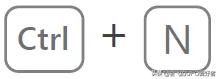
【三】创建待办事项列表
➀点击“插入”➙“模板”,选择“计划”项下任意的“待办事项”即可;
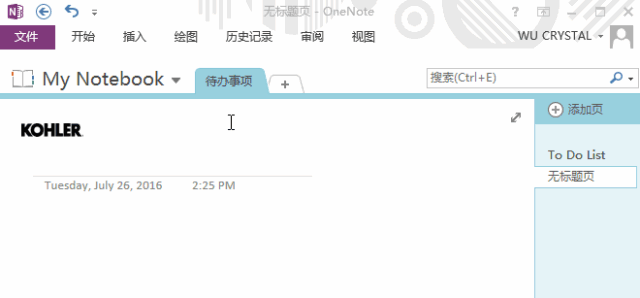
➁此外,模板项下也提供了包括“学院”“空白”“商务”“图案”在内的多种选择。
【四】添加基准线
如果你需要使用手写设备做记录,又刚好是位处女座,那这项功能一定很适用。
➀点击“视图” ➙ “标线”选择菜单下任意格式;
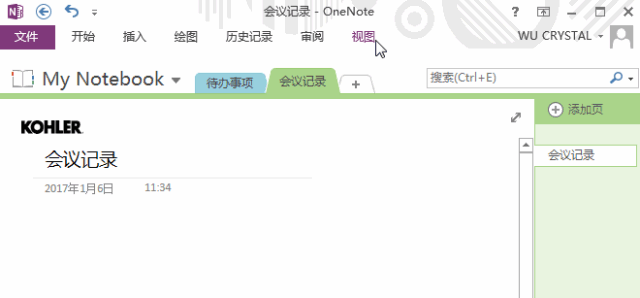
➁编辑过程中你也可以根据需求任意更换基准线。
【五】剪切板工具
将其他来源的内容发送到OneNote也是收集信息的重要部分(包括word,PowerPoint,Excel、网页,屏幕剪辑等),而剪切板工具就使得这样的操作更加便捷。
➀你可以在Windows任务栏中找到剪切板工具;

或使用快捷键Windows键+ N;

➁剪切板工具可用于:1)屏幕剪辑;2)发送当前的网页/Word/PowerPoint/Excel到OneNote,以及3)新建快速笔记。它会自动选择当前最顶端的程序。
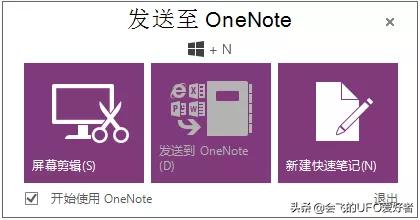
【六】神奇的计算功能
➀在OneNote内输入任意简单的数学运算,输入“=”并按下“空格键”就能马上得到答案。简直比计算器还方便!
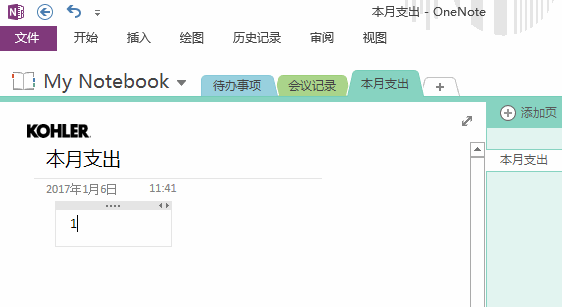
【七】厌倦了打字?试试录音
➀点击“插入”➙“录音“。此时OneNote开始录制,在页面中可以看到该文件;
➁点击“正在录音…”➙“停止”终止录制;
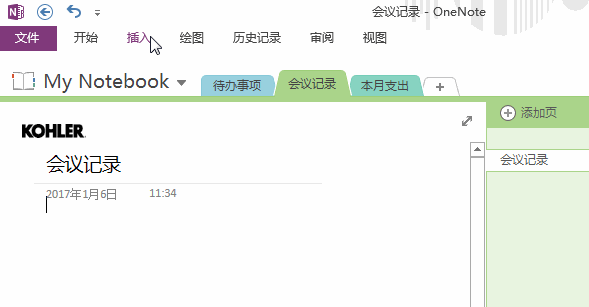
看完这些功能有没有觉得OneNote很酷炫。此外,这个应用内并没有保存按钮,即时保存的功能保证了信息的安全,也避免了突然黑屏,哭着从头再来的意外。
相关文章
理想*人生的梦学习*信息*阅读人际关系*家庭*朋友健康*饮食*锻炼日期:天气:什么日子:生日:工作理财*金钱快乐*惊喜*其他未来日记*近日摘要......
2022-04-28 59 OneNote教程 OneNote九宫格日记模板
部门:年度:工作计划:计划重点:输入计划目标:输入目标:具体步骤:输入详细工作安排和步骤:输入内容输入内容输入内容输入内容可能会遇到的问题:输入内容输入内容输......
2022-04-28 86 OneNote教程 OneNote工作计划模板
重要且紧急优先解决立即做重要不紧急制定计划去做事项1事项2事项3事项1事项2事项3紧急不重要有空再说不重要不紧急交给别人去做事项1事项2事项3事项1事项2事项3......
2022-04-28 291 OneNote教程 OneNote四象限法则模板
分析表格:结论:论点1论点2论点3Strengths/优势:Weaknesses/缺陷:条目1条目2条目3条目4条目1条目2条目3条目4Opportunities/机会:Threats/挑战:条目1条目2条目3条目4条目1条目......
2022-04-28 165 OneNote教程 OneNoteSWOT分析模板

问题:Office365里的OneNote,插入选项卡里的联机图片、在线视频功能是灰色的。无法点击使用。是什么原因?解答:这是因为禁用了,不让Office下载在线内容导致的。解决办法:在OneNote201......
2022-04-28 155 OneNote教程 OneNote联机图片功能 OneNote在线视频功能